
今年になって(スマホではなく)PCが増えすぎてしまい、使用頻度が低いものから手放していたのですが、それでも「安いジャンク品」を見かけたらついつい購入してしまうのがジャンク大好き人間の宿命です。
ということで、今月もジャンクPCが一台増えてしまいました。他にも何台か紹介したい製品があるので、随時記事として投稿していきたいと考えていますが、今回は「かなりジャンクらしい事案」をご紹介しますw
目次
1.VAIO Pro PK VJPK11について

いつもかのあゆブラックが買い物に使っている某ジャンク専門店・・・の近くにあるショップで販売されていたVAIO株式会社の法人向けモバイルノート、VAIO Pro PK VJPK11です。
個人向けにはVAIO SX14として販売されていて、現在でも第13世代Core i5・i7を搭載するモデルが販売されていますが、今回購入したのは2019年に発売した第8世代Core i5-8350Uを搭載する初代モデルとなります。ショップでの価格は12,000円でした。
ちなみに同じ機種のCore i7モデルも同価格で販売されていましたが、BIOSパスワードが設定されていたため「見た目は若干微妙だけど普通に使えそうな」Core i5モデルを選択しました。
未清掃かつ筐体にゆがみがあるなど、コンディションはあまりよろしくありませんが、一見するとバッテリーもそれなりに残っていて起動も可能、天板に貼られているラベルを見る限りではSSD(256GB)もそのまま残っているように見えたので、もともと仕事でも使う機会があって欲しかったのと、通常中古であればいまだに高価なモデルだったこともあり、迷わず購入したのですが・・・
VAIO Pro PK VJPK11シリーズ:VAIO株式会社
2.今回購入したVAIO Pro PKのコンディションについて
真の意味でジャンク(=ガラクタ)という商品もあるので、これでもマシなほうではあるのですが、今回購入したVAIO Pro PKのコンディションは予想以上に酷い状態でした。
SSD抜き取り済み

まず購入してすぐWindows 11 2024 Update(Version 24H2)をインストールしようとしたところ、内蔵SSDが検出されないことに気づきました。
「自転車で持ち帰ったから途中でSSDがコネクターから外れてしまったかな・・・」と思ったので、背面パネルを開けてみたところ、そもそもSSDが抜き取られていました。なんてこった・・・
ジャンク品なので特に文句はありませんし、「久々に秋葉らしいジャンクに出会っちゃったなぁ」と逆に笑ってしまったのですが、天板ラベルには「SSD 256GB」という記載があったので、抜き取り済みであればそう書いてほしかったところです。
幸い先日「ジャンク品ではなくなった」ThinkPad X1 Carbon Gen 9のSSD換装を実施していて、ThinkPadに刺さっていた256GB PCIe-NVMe SSDが手元にあったため、これを流用することにしました。
背面ネジ欠品

購入時は軽いチェックしかしておらず気づかなかったのですが、SSDの状態を確認する際に背面パネルを開ける際にネジが3本欠品していることに気づきました。
ただこれに関してはジャンク品ではよくあることですし、ネジ自体は同じものが秋葉原の専門店やオンライン通販サイトで購入出来ますし、3本くらいであればそのままでも通常利用に支障が出ることもないので特に気にしていません。
電源が不安定
一番問題だったのは「OSをインストールしようとするとバッテリーが落ちてしまう」不具合でした。BIOS起動までであれば問題ないのですが、USB PD対応ACアダプターをつないだ状態でOSをインストールしようとすると途中で電源が落ちてしまいます。
当初「BIOSのバージョンが古いからUSB PD充電の制御周りに不備があるのかな・・・」と考えたので、別途VAIO純正ACアダプターを購入して繋いだのですが、状況は変わりませんでした。
よく確認してみるとファンが回転しておらず、CPUが加熱した段階で電源が落ちてしまっているようだったので、まずはファンを交換してみることにしました。
3.ファンを交換してみたものの、改善せず・・・
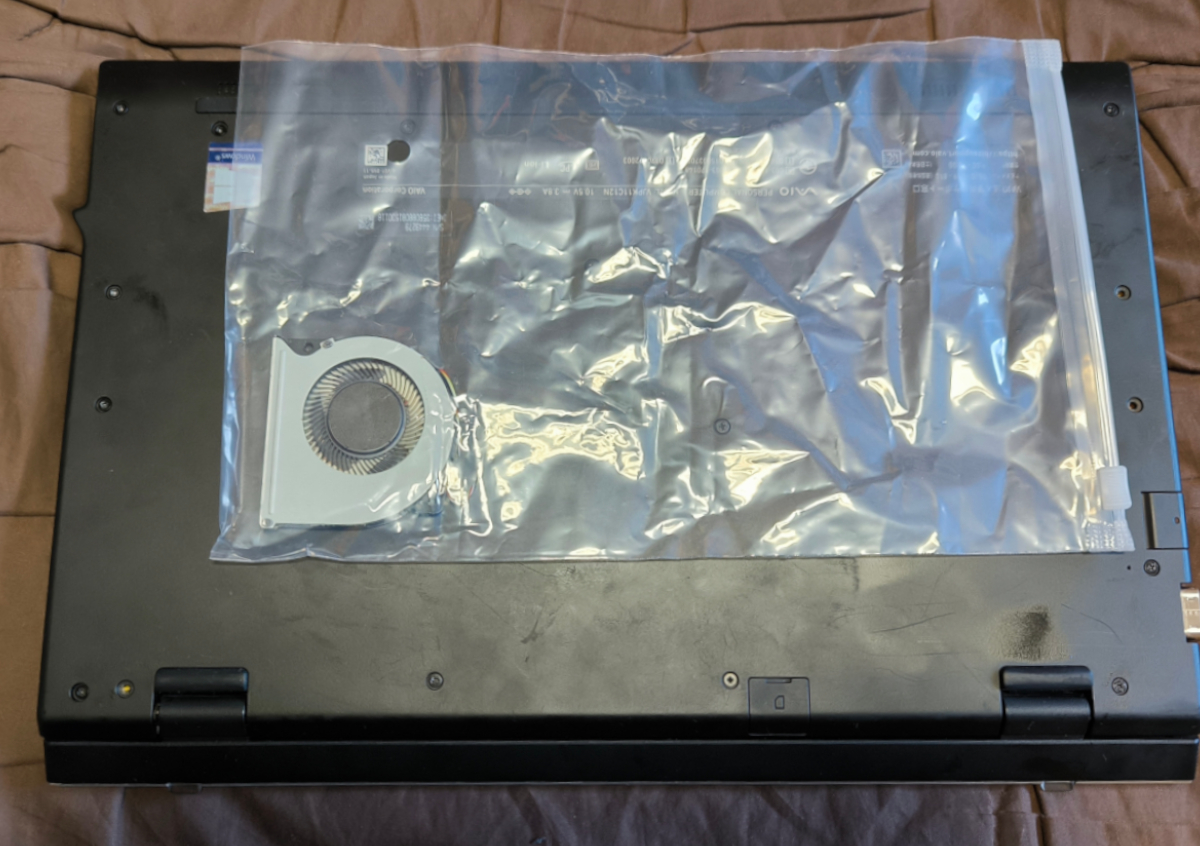
ファンを交換するには背面カバーを開口する必要があります。
VAIO Pro PK(と同じ世代のVAIO SX14も)の場合そこまで難しくはなく、背面ネジ(3本欠品)をすべて取り外してからディスプレイを開口し、キーボード上側から丁寧にパネルを外せばファンやSSDが配置されているメイン基板裏側にアクセスできます。

ただし、カバーを開口する際にキーボードを接続しているフラットケーブルを切断しないよう注意する必要はあります。

ファンは基板左上側にあるので、ネジ2本とコネクターを取り外して通販サイトから購入した新しいファンと入れ替えれば作業は完了です。
これでやっとOSがインストールできる・・・と思っていたのですが、電源を入れてもファンが回転せず、途中で落ちてしまい症状は改善しませんでした・・・
4.ファンを制御しているヒューズが原因だったので半田付けしてみた
「あぁ、もうこれVAIO型の文鎮購入しちゃったかな・・・でもPro PKって900gしかないから文鎮にもならないな・・・置物にしようかな・・・」と割り切ってしまおうとも考えたのですが、どうしてもモバイルPCとして使ってあげたかったので海外サイト含め、いろいろ情報を探していたところ上記動画を見つけました。
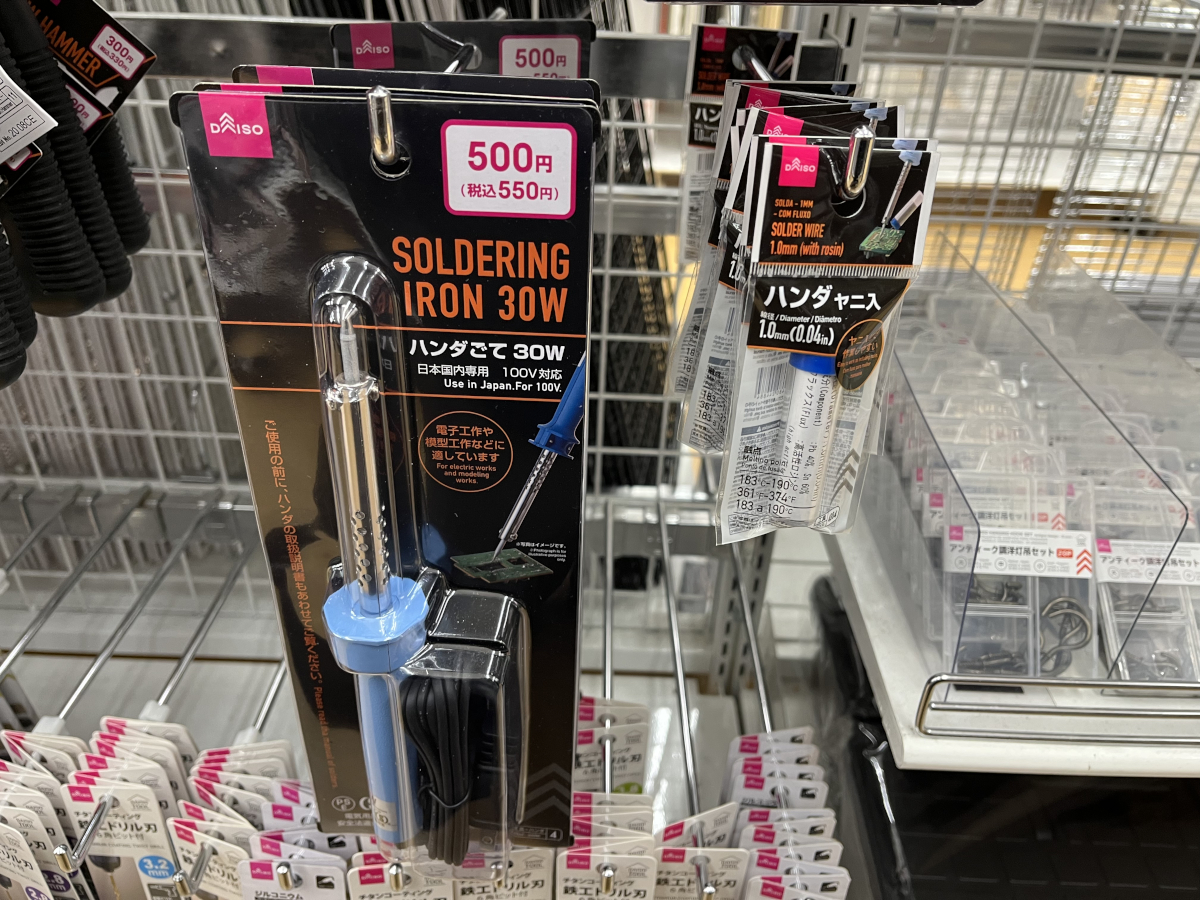
初代VAIO Pro PKとSX14(VJPK11 第8・第10世代Core搭載モデル)にはファンを制御するヒューズ切れが発生し、電源が落ちてしまうトラブルが発生しているようです。メーカー修理の場合はメイン基板交換となるため132,000円、民間業者に頼んでも約20,000円程度かかるようですが、ただのヒューズ切れが原因であればダイソーで半田コテと半田を購入してくれば自分でも修理できそうだったので、ダメ元で試してみることにしました。

ヒューズはファンのすぐそばに配置されている冷却用ヒートパイプの近くにあります。上記画像は作業前のものとなりますが、確かにヒューズ切れが発生しているようです。情報を確認してからすぐ近所のダイソーで半田コテと半田を購入し、他のパーツに接触しないよう注意しながら半田付けしました。
VAIO純正ACアダプターを差し込んで電源を入れてみたところ、今度は交換したファンが元気に回転しだし、無事電源周りの不具合も解消しました。
あとは通常通りWindows 11をインストールして環境構築すれば修理完了です。いやー無事直って良かった!
4.まとめ

毎回記事に入れていますが、ジャンクとは文字通りガラクタという意味で、通常利用することを想定している商品ではないので、ショップ側でチェックしている項目以外の不具合が購入後に発生することもよくありますし、そもそも部品取りすら出来ない真の意味でのガラクタも販売されているので、これでもジャンク商品としてはまっとうな方になります。ただSSDに関してはきちんとチェックしてほしかったところではあるのですが・・・
修理後のVAIO Pro PKは内蔵バッテリーもそれなりに残っているようで、UDカーボン素材を組み合わせた軽量な筐体のおかげで快適にモバイルPCとして活用できています。ソニーから分社してVAIO株式会社になってからは法人向け販売にも力を入れていることもあり、キーボードも打ちやすく満足しています。
以前紹介したdynabook G83/Mもそうですが、自分で修理するとさらに愛着が沸いてしまうので、今後もジャンク商品を定期的に購入していくことになりそうです・・・




コメント
Core i5-8350U(!)であればジャンクどころか超絶レアカスタムモデルなのですが、そうはなりませんよね……?
>>匿名さん
ご指摘の通り、今回購入したPro PKi5-8265U搭載モデルでした。ありがとうございます!
質問ですが、
半田を付け直しだけで良くなったのでしょうか?
またヒューズを新しいものに付け直したのですか?
お返事頂けると助かります。
>>匿名さん
場合によってはヒューズが完全にダメになってしまっている場合もありますが、今回購入した個体に関しては単純に半田付けするだけでファンが動作するようになりました。
再発する可能性もありそうですが、今のところ問題は起きていません。